Weerinformatie over een locatie verkrijgen via de Linux-opdrachtregel met WTTR.IN
We hebben al gesproken over een hulpprogramma met de naam weer waarmee je weersinformatie van elke locatie kunt controleren vanaf de Linux-opdrachtregel. Hoewel de toepassing biedt wat het belooft, is de uitvoer ervan niets anders dan een hoop tekst die zorgvuldig moet worden gelezen, en wat nog belangrijker is, dat u eerst de tool op uw systeem moet installeren om de zaken te laten werken.
Wat als ik zei dat het mogelijk is om weersinformatie op de terminal te krijgen zonder echt een hulpprogramma te installeren? Ja, dat is mogelijk en WTTR.IN maakt het mogelijk. In dit artikel bespreken we hoe dit hulpprogramma te gebruiken en enkele van de belangrijkste functies die het biedt.
WTTR.IN
Dus wat is wttr.in precies? Het is een web-front-end voor een tool met de naam Wego, een hulpprogramma voor de opdrachtregel voor informatie over het weer. Dus aangezien wttr.in een webgebaseerd hulpprogramma is, hoeft u het niet per se lokaal te installeren, omdat u er eenvoudig toegang toe kunt krijgen met cURL. En omdat het Wego gebruikt aan de achterkant, is de geproduceerde uitvoer alsof deze is geproduceerd door een opdrachtregelhulpprogramma.
Installatie en instellingen
Zoals ik al zei, is het niet nodig om het hulpprogramma wttr.in te installeren. U moet er echter voor zorgen dat cURL op uw systeem is geïnstalleerd. Als dit niet het geval is, kunt u het installeren door de volgende opdracht uit te voeren:
sudo apt-get install curl
Dat is het. U kunt nu wttr.in gebruiken om weersinformatie te controleren.
Gebruik
In de meest eenvoudige vorm kunt u het hulpprogramma wttr.in door de volgende opdracht uit te voeren:
krul wttr.in
Met de opdracht hierboven krijgt u de informatie voor uw huidige locatie op basis van uw IP-adres. Toen ik dit commando probeerde kreeg ik de volgende output.
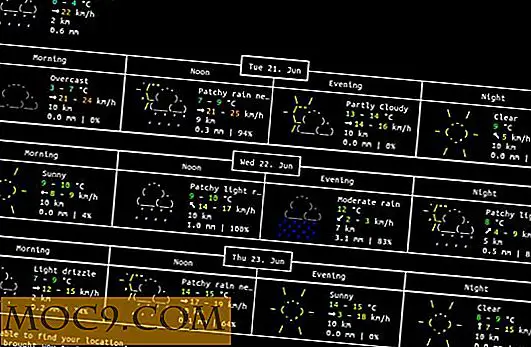
Dus, zoals u kunt zien, geeft wttr.in u goed geformatteerde, gedetailleerde weersinformatie gedurende drie dagen, waarbij elke dag in vier delen wordt wttr.in : ochtend, middag, avond en nacht.
Als u goed oplet, kan het hulpprogramma mijn locatie niet vinden (Chandigarh, India), dus heeft het de weersinformatie van Oymyakon in Rusland weergegeven, wat vermoedelijk de standaardlocatie is die in dergelijke gevallen wordt gebruikt. Ik heb dit commando meerdere keren geprobeerd maar heb geen geluk gehad.
Als u een soortgelijke situatie tegenkomt, zijn er verschillende alternatieve manieren om weersinformatie voor uw locatie te krijgen, bijvoorbeeld door de locatienaam op te geven. Omdat ik in Chandigarh in India wttr.in heb ik mijn locatie-informatie doorgegeven aan wttr.in :
krul wttr.in/"Chandigarh "

Opmerking : als de locatienaam spaties bevat, zoals New York, is het raadzaam om aanhalingstekens rond de naam te gebruiken. Ik gebruik het de hele tijd, want het is een goede gewoonte in het algemeen.
Verderop is het ook mogelijk om weersinformatie voor luchthavens te krijgen, iets wat u kunt doen door hun 3-letterige IATA-codes te gebruiken. Met de volgende opdracht krijgt u bijvoorbeeld informatie over het weer voor John F. Kennedy International Airport:
krul wttr.in/JFK

Klik hier voor een volledige lijst met luchthavens op basis van IATA-codes.
Vervolgens kunt u ook domeinnamen als locatievoorspelling gebruiken. Met de volgende opdracht krijgt u bijvoorbeeld de weersinformatie van de stad die de MTE-server host:
krul wttr.in/@maketecheasier.com

Bovendien kunt u zelfs postcodes gebruiken om weersinformatie te verkrijgen. Hier is een voorbeeld waarbij ik een San Jose postcode gebruikte:
krul wttr.in/95101

Standaard is de uitvoer geproduceerd door wttr.in in SI (metrische) eenheden. Als u zich echter in de Verenigde Staten bevindt, waar USCS standaard wordt gebruikt, kunt u de statistiek wijzigen door aan het einde van de opdracht een '? U' toe te voegen. Hier is een voorbeeld:
krul wttr.in/95101?u

U kunt zien dat alle Celsius-waarden in waarden zijn veranderd op basis van de Fahrenheit-temperatuurschaal.
Conclusie
Het eerste - en voor de hand liggende - voordeel van wttr.in is dat het webgebaseerd is, wat betekent dat u het niet hoeft te installeren om het te gebruiken. Ten tweede is de uitvoer die het produceert alomvattend en visueel aantrekkelijk - zoals een op GUI gebaseerd hulpprogramma het heeft geproduceerd. Ten derde, en het belangrijkst, kunnen zowel de command line-pro's als de nieuwkomers het gemakkelijk gebruiken. Dit levert allemaal voldoende redenen op om wttr.in een keer te proberen.





![Voeg je Pinterest-pinnen toe aan je bureaubladachtergrond [Mac]](http://moc9.com/img/desktop-pins-disable-welcome-window.jpg)

